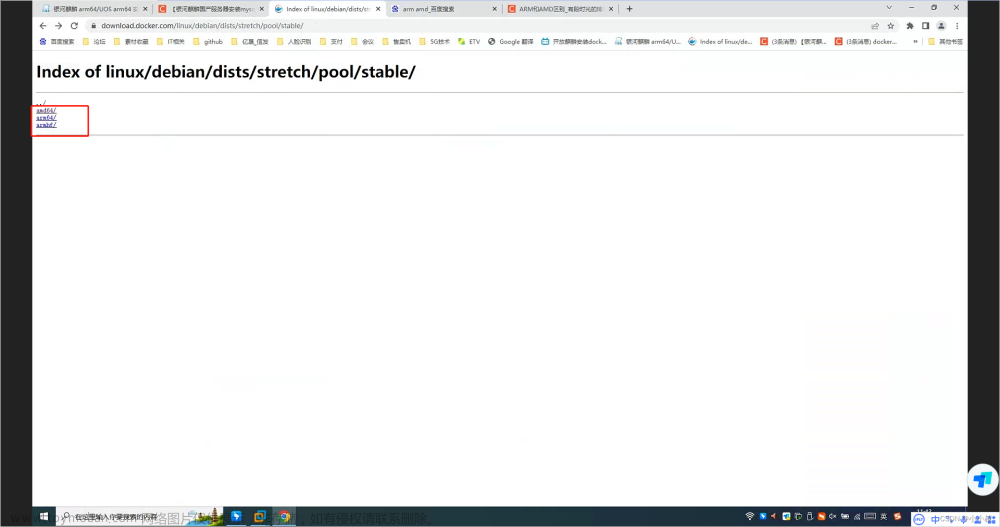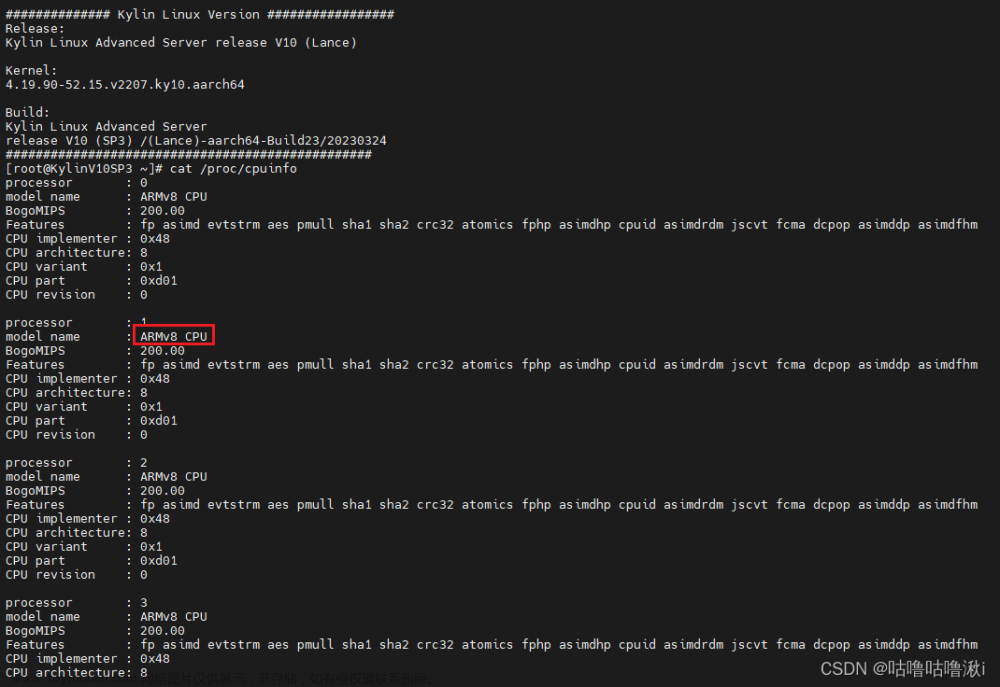一、安装包下载
查看系统的架构, 下载合适的版本
[root@bgt-ldjsc-68-0001 ~]# cat /proc/version
Linux version 4.19.90-17.ky10.aarch64 (YHKYLIN-OS@localhost.localdomain) (gcc version 7.3.0 (GCC)) #1 SMP Sun Jun 28 14:27:40 CST 2020
由于此处我的架构师arm64, 所以根据架构选择我的版本是 elasticsearch-7.17.8-linux-aarch64.tar.gz
esx下载地址: https://www.elastic.co/cn/downloads/elasticsearch


二、开始安装
1、创建ES 文件夹
mkdir /usr/local/src/es
2、上传并解压
cd /usr/local/src/es
tar -zxvf elasticsearch-7.17.8-linux-aarch64.tar.gz
3、创建用户,授权访问
groupadd es;
useradd es -g es -p es666666
chown -R es:es /usr/local/src/es/elasticsearch-7.17.8-linux-aarch64
4、修改elasticsearch.yml配置文件,
注意:冒号后面有空格才行
#麒麟V10 版本可能需要加,不支持xpack
xpack.ml.enabled: false
network.host: 0.0.0.0
http.port: 9200
5、编辑 /etc/security/limits.conf,
vim /etc/security/limits.conf
追加以下内容
* soft nofile 65536
* hard nofile 65536
* soft nproc 4096
* hard nproc 4096

此文件修改后需要重新登录用户,才会生效
6、修改/etc/sysctl.conf
vi /etc/sysctl.conf
使用上面命令打开/etc/sysctl.conf ,在此文件最下面加入如下所示配置:
vm.max_map_count=655360
保存后如下图所示:
文件最后添加如下内容
vm.max_map_count=262144

执行如下所示命令:
sysctl -p
重新启动,成功。
7、设置JDK版本
es和jdk是一个强依赖的关系,在7.17版本之后,使用ES自带的jdk,所以当我们在新版本的ElasticSearch压缩包中包含有自带的jdk,但是当我们的Linux中已经安装了jdk之后,就会发现启动es的时候优先去找的是Linux中已经装好的jdk,此时如果jdk的版本不一致,就会造成jdk不能正常运行,报错如下:
warning: usage of JAVA_HOME is deprecated, use ES_JAVA_HOME
Future versions of Elasticsearch will require Java 11; your Java version from [/usr/local/jdk1.8.0_291/jre] does not meet this requirement. Consider switching to a distribution of Elasticsearch with a bundled JDK. If you are already using a distribution with a bundled JDK, ensure the JAVA_HOME environment variable is not set.
如果Linux服务本来没有配置jdk,则会直接使用es目录下默认的jdk,反而不会报错。
1. 进入bin目录
cd /usr/local/src/es/elasticsearch-7.17.8-linux-aarch64/bin
2.修改elasticsearch-env配置
vim ./elasticsearch-env
# 将jdk修改为es中自带jdk的配置目录,es自带的jdk位置 /usr/local/src/es/elasticsearch-7.17.8-linux-aarch64/jdk
# now make ES_HOME absolute
ES_HOME=`cd "$ES_HOME"; pwd`
while [ "`basename "$ES_HOME"`" != "bin" ]; do
ES_HOME=`dirname "$ES_HOME"`
done
ES_HOME=`dirname "$ES_HOME"`
# now set the classpath
ES_CLASSPATH="$ES_HOME/lib/*"
# now set the path to java
if [ ! -z "$ES_JAVA_HOME" ]; then
JAVA="$ES_JAVA_HOME/bin/java"
JAVA_TYPE="ES_JAVA_HOME"
elif [ ! -z "$JAVA_HOME" ]; then
# fallback to JAVA_HOME
echo "warning: usage of JAVA_HOME is deprecated, use ES_JAVA_HOME" >&2
#JAVA="$JAVA_HOME/bin/java"
# 将jdk修改为es中自带jdk的配置目录
JAVA=" /usr/local/src/es/elasticsearch-7.17.8-linux-aarch64/jdk/bin/java"
JAVA_TYPE="JAVA_HOME"
else
# use the bundled JDK (default)
if [ "$(uname -s)" = "Darwin" ]; then
# macOS has a different structure
#JAVA="$ES_HOME/jdk.app/Contents/Home/bin/java"
# 将jdk修改为es中自带jdk的配置目录
JAVA=" /usr/local/src/es/elasticsearch-7.17.8-linux-aarch64/jdk/bin/java"
else
#JAVA="$ES_HOME/jdk/bin/java"
# 将jdk修改为es中自带jdk的配置目录
JAVA=" /usr/local/src/es/elasticsearch-7.17.8-linux-aarch64/jdk/bin/java"
fi
JAVA_TYPE="bundled JDK"
fi
三、启动es
切换用户:
su es
启动ES:
sh /usr/local/src/es/elasticsearch-7.17.8-linux-aarch64/bin/elasticsearch
或者
/usr/local/src/es/elasticsearch-7.17.8-linux-aarch64/bin/elasticsearch/bin ./elasticsearch
后台启动:
sh /usr/local/src/es/elasticsearch-7.17.8-linux-aarch64/bin/elasticsearch -d
或者
/usr/local/src/es/elasticsearch-7.17.8-linux-aarch64/bin/elasticsearch/bin ./elasticsearch -d
查看ES日志:
tail -f /usr/local/src/es/elasticsearch-7.17.8-linux-aarch64/logs/my-application.log
四、测试访问
[root@localhost ~]# curl 127.0.0.1:9200

浏览器访问地址端口号9200. 如下如所示
五、设置开机启动
建立服务文件
vi /lib/systemd/system/elasticsearch.service
#添加如下内容
[Unit]
Description=elasticsearch
[Service]
LimitNOFILE=100000
LimitNPROC=100000
ExecStart=/usr/local/elasticsearch-7.15.2/bin/elasticsearch
User=elasticsearch
Group=elasticsearch
[Install]
WantedBy=multi-user.target
设置开机自启动
重新加载systemd的守护线程:文章来源:https://www.toymoban.com/news/detail-809151.html
systemctl daemon-reload
systemctl enable elasticsearch
其它命令文章来源地址https://www.toymoban.com/news/detail-809151.html
#启动elasticsearch.service:
systemctl start elasticsearch.service
#查看elasticsearch.serivce状态:
systemctl status elasticsearch.service
ps aux|grep
#java如果出现错误可以使用如下命令查看日志:
journalctl -u elaticsearch.service
到了这里,关于信创适配- 麒麟V10 安装ES完整教程---单机版的文章就介绍完了。如果您还想了解更多内容,请在右上角搜索TOY模板网以前的文章或继续浏览下面的相关文章,希望大家以后多多支持TOY模板网!